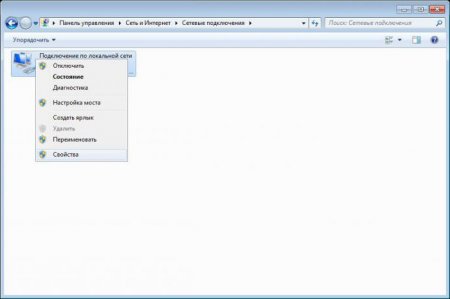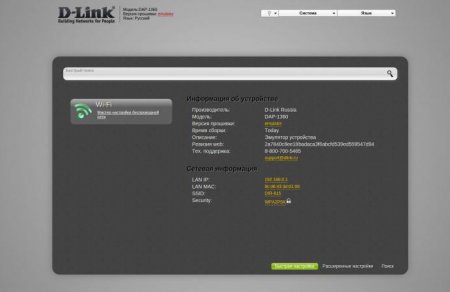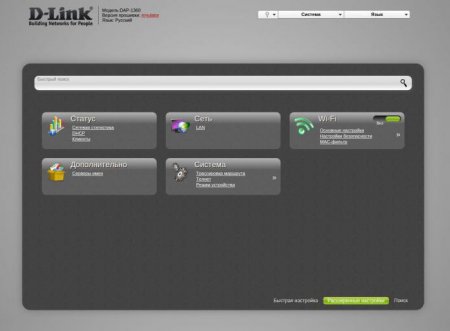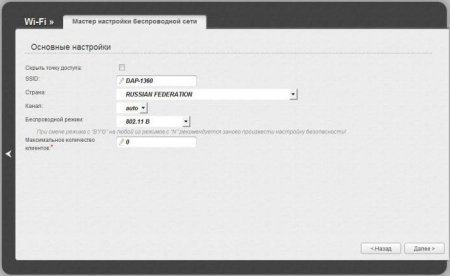Як налаштувати роутер DAP-1360: покрокова інструкція
Налаштування та установка сучасних роутерів сповнена несподіванок і різних перешкод. Але це лише на перший погляд. Насправді налаштувати новий роутер на роздачу інтернету по повітрю не так вже й складно. Головне — уважно вивчити налаштування і слідувати вказівкам системи. Ця стаття внесе ясність в налаштування роутера D-Link DAP 1360.
Пристрій оснащений двома знімними антенами.
Далі в списку компонентів встановити вибір на «Протокол інтернету версії 4» і знову натисніть «Властивості». Потім на вкладці "Загальні" потрібно поставити радіокнопку в значення «Отримати IP-адресу автоматично». Хоча в більшості випадків цей пункт стоїть в потрібному положенні, перевірити це все ж необхідно.
Варто трохи відступити і сказати про те, що роутер DAP 1360 може працювати в двох режимах: як точка доступу для з'єднання комп'ютерів в мережу або як повномасштабний маршрутизатор. Так як більшість користувачів цікавить саме підключення до мережі Інтернет, то і буде розглянутий випадок роботи в останньому режимі. На першій сторінці відображається вся інформація про те, що являє собою даний роутер. Тут вказано модель, прошивка і поточний стан з'єднання. Для налаштування підключення до мережі Інтернет через порт WAN потрібно натиснути Click' ' Connect. Даний пункт являє собою спеціальний майстер, який проведе за всіма етапами конфігурації і допоможе створити своє перше підключення. На першій сторінці користувачеві буде запропоновано вставити кабель в порт WAN. Він розташований на задній частині пристрою і забарвлений в жовтий колір. Власне, він ще і підписаний — Internet. Після з'єднання повинен загорітися індикатор на передній панелі. У нижньому правому куті є кнопка "Далі", яка переведе користувача до наступного кроку настройки. Тут буде запропоновано вибрати тип з'єднання. Верхній пункт — PPPoE використовується більшістю провайдерів, тому подальші налаштування будуть описані саме для цього підключення.
На наступному кроці потрібно ввести небагато даних. А саме придумати ім'я з'єднання, ім'я користувача і пароль. Назву можна вибрати будь-або ж залишити за замовчуванням, все одно його буде видно тільки в веб-інтерфейсі. А ось ім'я з паролем видає провайдер інтернету, і ці відомості повинні бути зазначені в договорі на підключення послуг. Введених даних практично завжди вистачає для створення з'єднання. Проте провайдер може і вказати додаткові параметри підключення. Їх можна активувати, перевівши тумблер в нижньому лівому кутку в положення «Докладно». Наступний крок допоможе перевірити стан підключення на стадії конфігурування. В поле потрібно ввести будь-яку адресу відомого сайту, наприклад google.ru або mail.ru. Система перевірить, чи є до нього доступ, і повідомить про це. Якщо все пройшло успішно, значить, підключення налаштовано і працює. Залишилося встановити параметри для бездротового з'єднання по Wi-Fi.
Роутер D-Link DAP 1360: короткий огляд
Даний апарат спочатку роутером за визначенням не є, так як в попередніх ревізіях була відсутня можливість з'єднання WAN з напряму. Тобто перед точкою доступу DAP 1360 повинно було міститися пристрій, здатний приймати і віддавати інтернет. Яким чином можна визначити, яка версія поточного апарату? Дуже просто — ревізія B1 має всього один LAN-порт на задній панелі, а D1 — два, один - для LAN, другий — WAN. Так як описувати стару ревізію немає сенсу, то в статті всі інструкції будуть міститися для версії D.Зовнішній вид
DAP 1360 має стандартний невибагливий дизайн — чорна прямокутна коробка з мінімальним набором кнопок і індикаторів. На передній панелі розташовані: Індикатор живлення. У включеному стані сигналізує про те, що пристрій працює. індикатор бездротового зв'язку. Якщо горить постійно, означає, що мережа працює. Якщо моргає, то в цей момент відбувається передача трафіку. Індикатор WPS. Протягом декількох хвилин горить — з'єднання встановлено, а якщо моргає, означає, що якийсь пристрій намагається з'єднатися з допомогою цієї технології. Індикатор локальної мережі. Аналогічно станом бездротової мережі — горить, значить, у порт вставлений кабель, моргає — іде передача даних. Індикатор з'єднання з інтернетом. Блимає значок означає передачу даних в одному з напрямів, постійно палаючий — з'єднання з інтернетом доступно і працює. Задня панель оснащена всього одним LAN-портом, так що тут сильно не розженешся для створення великої мережі. Є і WAN для підключення кабелю від провайдера. Кнопка скидання до заводських налаштувань виконує ще і роль з'єднання через WPS. Щоб з її допомогою відкотитися до початкового стану, потрібно натиснути і утримувати протягом трьох секунд. Для з'єднання через WPS достатньо одного короткочасного натискання. На задній панелі також розташований роз'єм для блоку живлення, йде в комплекті.Пристрій оснащений двома знімними антенами.
Підготовка до налаштування
Так як всі налаштування роутера DAP 1360 відбуваються через веб-інтерфейс, то йому абсолютно все одно, в якій операційній системі проводитися установка. Головне — наявність будь-якого браузера. Первинна настройка передбачає, що у комп'ютера є порт Ethernet. Саме до нього спочатку доведеться підключитися для створення з'єднання з роутером. Потім після виконання всіх маніпуляцій і збереження конфігурації можна буде використовувати для цього Wi-Fi.DAP 1360: налаштування і підключення
Підключивши всі роз'єми Ethernet на роутері і комп'ютері, потрібно дочекатися ідентифікації з'єднання. Для того щоб роутер заробив, може знадобитися встановити автоматичне отримання IP-адреси. В операційних системах сімейства Windows це можна зробити на вкладці «Мережеві підключення», в панелі управління. Для цього потрібно натиснути правою кнопкою на поточний підключення по локальній мережі і вибрати пункт «Властивості».Далі в списку компонентів встановити вибір на «Протокол інтернету версії 4» і знову натисніть «Властивості». Потім на вкладці "Загальні" потрібно поставити радіокнопку в значення «Отримати IP-адресу автоматично». Хоча в більшості випадків цей пункт стоїть в потрібному положенні, перевірити це все ж необхідно.
Доступ до веб-інтерфейсу
Більшість маршрутизатори від D-Link використовують доступ до свого інтерфейсу на адресу 1921680.1. Роутер D-Link DAP 1360 ж підключається через 1921680.50. Ввести цю адресу потрібно у вікні будь-якого браузера, після всіх маніпуляцій з проводами, роз'ємами і попередніми налаштуваннями. Після натискання клавіші Enter у адресному рядку роутер привітно запропонує ввести логін і пароль адміністратора. У даній моделі за замовчуванням використовується пара admin - admin. Відразу ж після входу система може запропонувати змінити поточний пароль на більш складний. В цілях безпеки краще це виконати.У надрах веб-інтерфейсу
При першому підключенні, можливо, усі пункти меню і написи будуть на англійській мові. Для зміни його на російську в правому верхньому куті є випадаюче меню Language, зі списку якого можна вибрати необхідний пункт.Варто трохи відступити і сказати про те, що роутер DAP 1360 може працювати в двох режимах: як точка доступу для з'єднання комп'ютерів в мережу або як повномасштабний маршрутизатор. Так як більшість користувачів цікавить саме підключення до мережі Інтернет, то і буде розглянутий випадок роботи в останньому режимі. На першій сторінці відображається вся інформація про те, що являє собою даний роутер. Тут вказано модель, прошивка і поточний стан з'єднання. Для налаштування підключення до мережі Інтернет через порт WAN потрібно натиснути Click' ' Connect. Даний пункт являє собою спеціальний майстер, який проведе за всіма етапами конфігурації і допоможе створити своє перше підключення. На першій сторінці користувачеві буде запропоновано вставити кабель в порт WAN. Він розташований на задній частині пристрою і забарвлений в жовтий колір. Власне, він ще і підписаний — Internet. Після з'єднання повинен загорітися індикатор на передній панелі. У нижньому правому куті є кнопка "Далі", яка переведе користувача до наступного кроку настройки. Тут буде запропоновано вибрати тип з'єднання. Верхній пункт — PPPoE використовується більшістю провайдерів, тому подальші налаштування будуть описані саме для цього підключення.
На наступному кроці потрібно ввести небагато даних. А саме придумати ім'я з'єднання, ім'я користувача і пароль. Назву можна вибрати будь-або ж залишити за замовчуванням, все одно його буде видно тільки в веб-інтерфейсі. А ось ім'я з паролем видає провайдер інтернету, і ці відомості повинні бути зазначені в договорі на підключення послуг. Введених даних практично завжди вистачає для створення з'єднання. Проте провайдер може і вказати додаткові параметри підключення. Їх можна активувати, перевівши тумблер в нижньому лівому кутку в положення «Докладно». Наступний крок допоможе перевірити стан підключення на стадії конфігурування. В поле потрібно ввести будь-яку адресу відомого сайту, наприклад google.ru або mail.ru. Система перевірить, чи є до нього доступ, і повідомить про це. Якщо все пройшло успішно, значить, підключення налаштовано і працює. Залишилося встановити параметри для бездротового з'єднання по Wi-Fi.
Бездротове з'єднання
Для створення бездротового з'єднання D-Link DAP 1360 та настроювання його параметрів потрібно натиснути на «Майстер налаштування бездротової мережі» в розділі Wi-Fi. У першому вікні потрібно включити само з'єднання, встановивши відповідну галочку. Після натискання кнопки «Далі» система переведе на сторінку з наступними полями: Приховати точку доступу. Ця галочка переводить пристрій в прихований режим. Це означає, що підключитися до цієї мережі можна, тільки знаючи її назва. Використовується як додатковий метод захисту від несанкціонованого доступу. SSID — не що інше, як ім'я бездротової мережі, саме воно буде відображатися серед доступних мереж при спробі підключення будь-якого пристрою. Країна. Тут все зрозуміло, потрібно вказати державу. Канал. Можна поставити в режим Auto. Якщо почнуться перебої з мережею, то варто спробувати роздачу на каналах, зазначених вручну. Це допомагає у випадках, коли найближчі Wi-Fi-мережі перебивають сигнал даного роутера. Бездротовий режим. Рекомендується встановити у 80211 N, так як цей тип є більш швидкісним. Максимальна кількість клієнтів. В даному полі за замовчуванням встановлений "0". Це означає, що обмежень на те, скільки пристроїв одночасно підключені, немає. Для налаштування потрібної кількості потрібно ввести відповідну цифру.Безпека
Наступне вікно дозволяє виконати налаштування роутера DAP 1360 для забезпечення безпечного використання і захисту від несанкціонованого доступу. За замовчуванням у випадаючому меню встановлено Open, тобто підключитися можна без введення пароля. Для встановлення найбільш безпечного з'єднання рекомендується використовувати тип WPA2-PSK. Після вибору цього пункту відкриються додаткові поля, які потрібно заповнити: Ключ шифрування. Це і є пароль, по якому пристрої будуть підключатися до мережі. WPA2 попередня аутентифікація. Даний пункт призначений для прискореної ідентифікації пристроїв у мережі. Це актуально при використанні декількох точок доступу. Однак такий підхід знижує безпеку, тому включати його без потреби не рекомендується. WPA шифрування. Режим AES є більш сучасним і надійним способом шифрування даних. Тому рекомендується використовувати саме його. Якщо відомо, що пристрої будуть підключатися старі, то можна вибрати змішаний режим TKIP+AES. WPA період оновлення ключа. Краще залишити за замовчуванням значення в 3600. Перерахованих маніпуляцій достатньо, щоб зрозуміти, як налаштувати DAP 1360 для безпечного й комфортного використання бездротової мережі.Висновки
Даний роутер володіє великою кількістю параметрів і установок, за допомогою яких можна тонко і повномасштабно налаштувати підключення. Серед особливостей варто виділити: використання WPS; налаштування брандмауера; MAC-фільтр; налаштування внутрішньої зони DMZ; IP-фільтр. Загалом, надійних і умілих руках цей роутер здатний значно спростити створення і контроль за домашньої бездротової мережі.Цікаво по темі

Роутер D-link DAP 1360: огляд, налаштування, інструкція, характеристики і відгуки
Пристрій D-Link DAP 1360 настроювання якого здійснюється без особливих зусиль, на ринок поставляється в двох різних модифікаціях. Даний прилад

Налаштування WIFI DIR-620 пароль
Налаштування маршрутизатора DIR-620. Первинне підключення через кабельне з'єднання, налаштування Wi-Fi. Налаштування PPPoE.

TP-Link TL WR741ND: настройка роутера
Маршрутизатор TL WR741ND підтримує всі сучасні технології. Швидкість передачі даних складає 150 мегабіт в секунду. В роботі це пристрій

Роутер D-Link DIR-620: налаштування. Як оновити прошивку і повністю налаштувати пристрій
Інструкція з налаштування бездротового з'єднання маршрутизатор D-Link DIR-620. Як оновити прошивку і убезпечити мережу?

Роутер TP-LINK TL-WR720N: опис, характеристики. Як налаштувати роутер TP-LINK TL-WR720N?
Бездротове підключення до інтернету давно стало параметр за замовчуванням в будь-якій квартирі. Вже ...